Вече използвате Midjourney и изпитвате смесени резултати? Ако вашият опит не бъде удовлетворен, причината може да бъде в вашите подсказки! Подсказката е текстова инструкция, която въвеждате в полето за въвеждане и въз основа на която Midjourney създава изображения. Те могат да бъдат просто описателни или да съдържат параметри и други изображения, за да контролират резултата.
Качеството на вашите подсказки е от съществено значение, тъй като те помагат на Midjourney да разбере вашите намерения и да създава вълнуващи изображения. Умното формулиране на ваши подсказки води до значително подобрени резултати.
В тази статия ще ви представя пет прости и ценни съвета за съставяне на изключителни Midjourney подсказки, които само току що сме научили при ежедневната ни работа. Тъй като досега сме оставили Midjourney да създаде около 5000 изображения и знаем точно как да въведем най-добрите подсказки, за да получим още по-спектакуларни и по-добри изображения, без много експериментиране.
Съвет 1: Използвайте describe-командата в Midjourney, за да напишете описание на вече налично изображение
Командата /describe работи в комбинация с изображение и дава възможност на Midjourney да ви създаде четири подсказки, които съответстват на съответното изображение. Това ви позволява да научите нови термини за вашите собствени подсказки и да получите вдъхновение как да формулирате специфични аспекти.
Това дори работи от клипборда. Обикновено просто избирам едно изображение и натискам с десния бутон на мишката копиране на изображението или ако трябва да е само един регион, натискам комбинацията от бутони Win + Shift + S и след това избирам региона и той автоматично се копира на клипборда. След това директно във Midjourney изпълнете командата /describe и натиснете Enter, сега натиснете Ctrl + V, за да поставите изображението и отново натиснете Enter. Вече имате своите предложения и можете да ги използвате директно за създаване. Ако намерите всичките добри, може също да натиснете директно върху Imagine all. Но помнете, че всяко изображение се отнема от закупеното ви време за изчисления. Ето защо може първо да използвате само 1 - 2 предложения. Обикновено те вече са много подходящи.
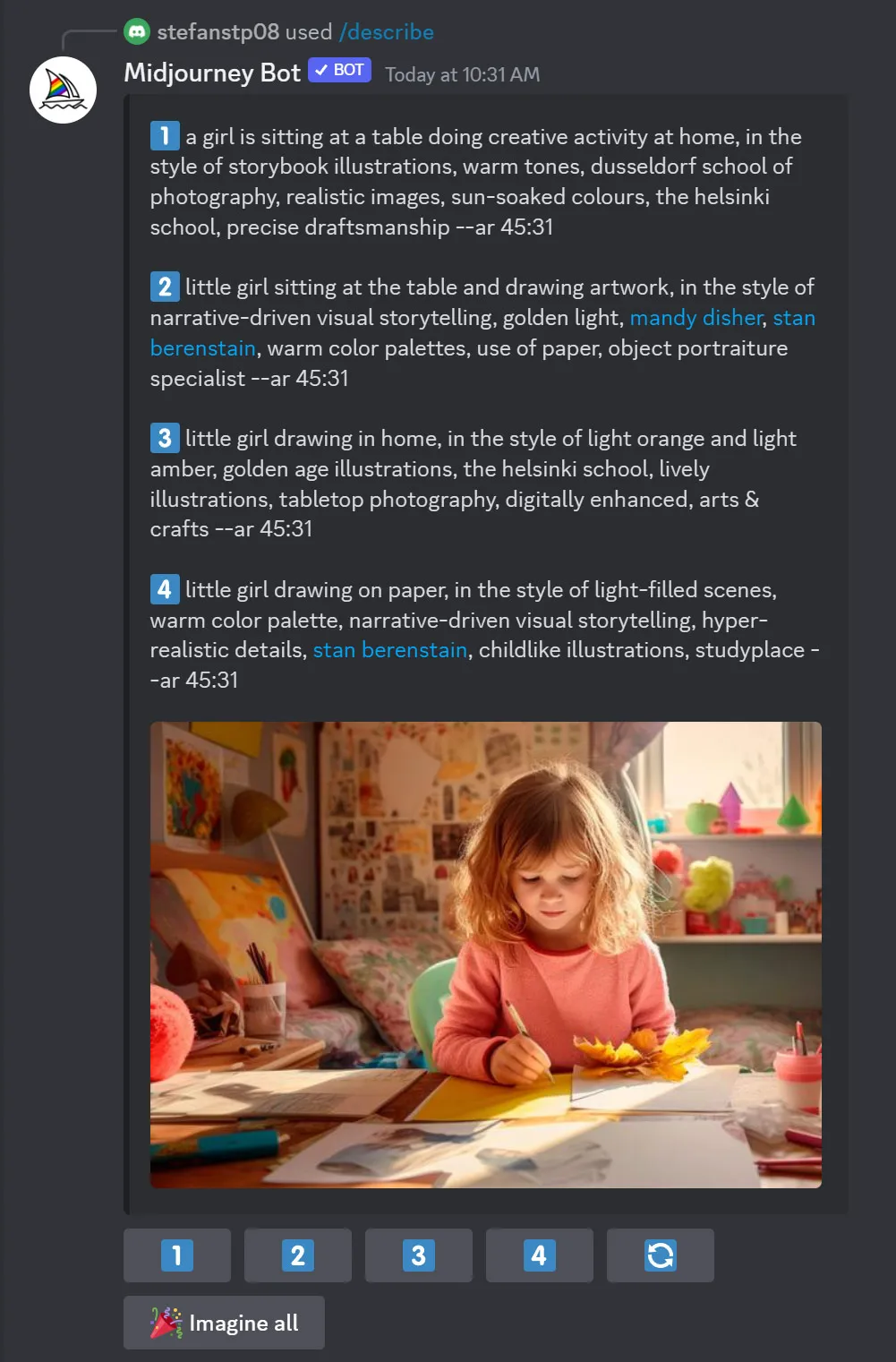
Съвет 2: Кратките описания в Midjourney често са по-добри от прекалено дългите
Най-важното, което трябва да разберете за обработката на езика от страна на Midjourney, е, че тя се различава значително от нас хората по този аспект. Отказвайте се от думи като Моля, и, или.
По-много думи в едно изречение затрудняват Midjourney да равномерно утежнява всички думи или да ги вземе под внимание по адекватен начин. Midjourney не разбира граматиката и структурата на изреченията по същия начин, както ние и също така не отчита разликата между големи и малки букви. Например, с една единствена дума (Киберпънк) постигнах следното резултат:

В по-кратки заявки, всеки дума се полага по-голямо внимание. Съкращаването на обширна подсказка може да бъде трудна задача. Все пак предизвикателството е да не изгубите важна информация по време на съкращаването. Но не се притеснявайте! Midjourney предлага практична команда, която е особено полезна, ако имате тенденция към съставяне на прекалено изчерпателни подсказки, които не дават желаният резултат! С помощта на /shorten можете да въведете дълга подсказка, и Midjourney ще ви предложи различни кратки версии, които можете после да изпробвате:
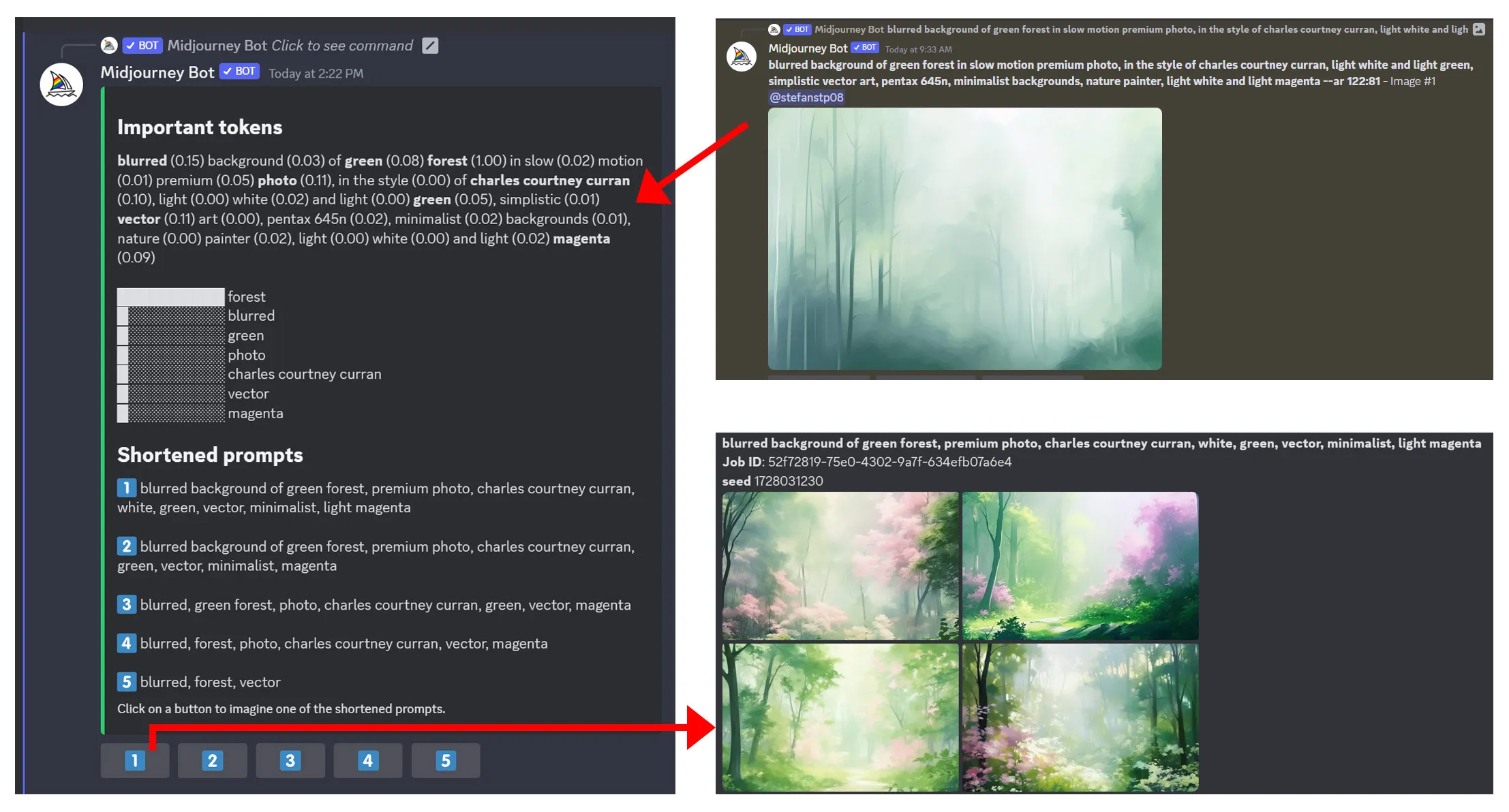
Тук можете да видите, кои думи реално се вземат под внимание. В примера оставих първото предложение да се генерира отново. Това което се вижда е, че резултатът вече се различава много от изображението с множество думи. Но може би точно това изображение, което е в по-кратката версия? Лично смятам, че е много интересно просто да генерирате всички предложения, за да видите бързо какви са всички възможности и често тогава излизат изображения, които ми харесват повече. Виждате, че командата /shorten не е чудодейна за супер гениални подсказки, но все пак можете да научите много за това как ИИ наистина "чете" думите.
Съвет 3: Понякога е напълно подходящо да представите нещата прекалено утвърдително
Хората реагират на прекалените неща по различен начин от обичайните изображения, защото прекалените изображения често се използват, за да привлекат вниманието и държанието. Ето защо може да го опитате и в Midjourney, тъй като и ИИ-то може да го използва и да създаде съответно прекалено картина. В моя пример исках да видя изключително огромно морожено, което момиче яде.
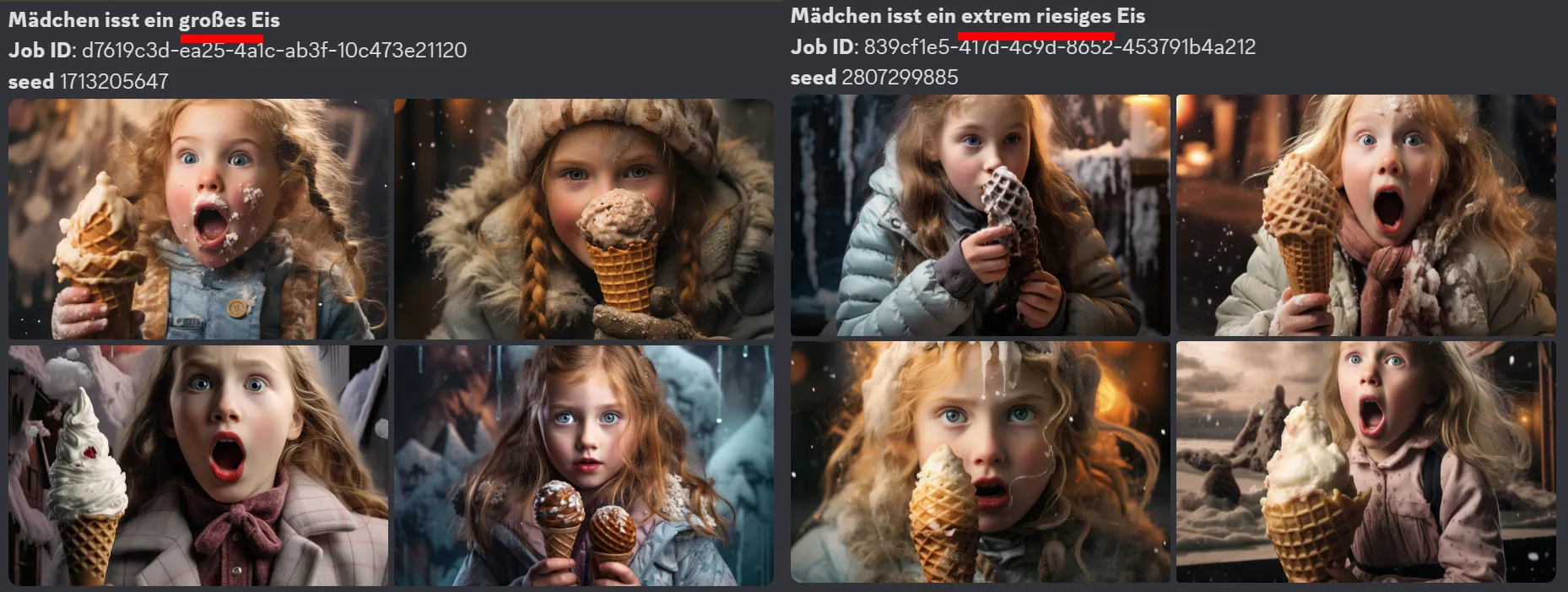
В крайна сметка можеш да използваш езиковия ИИ като ChatGPT, за да получиш съответните синоними за определени описания. Така ми предложи ChatGPT да използвам "изключително огромно много" вместо "голям сладолед".
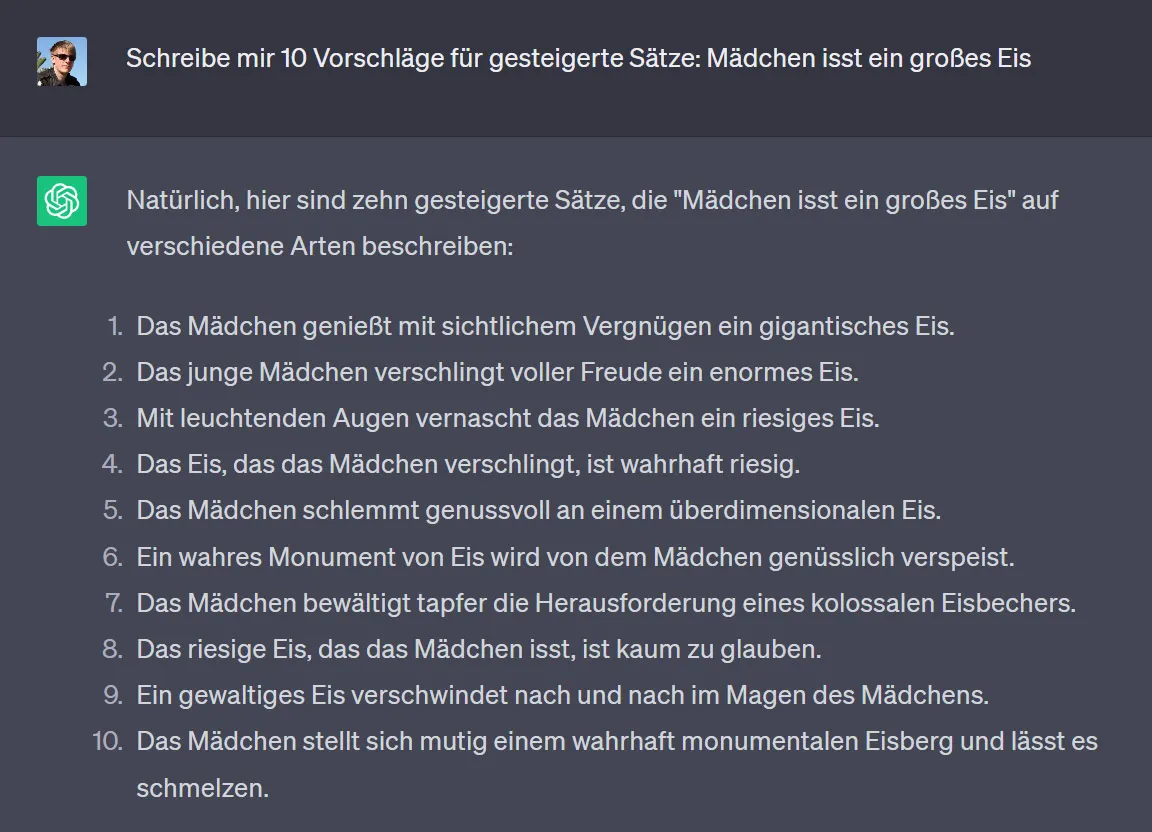
Съвет № 4: Параметрите в сигналите могат да имат голямо влияние върху създаването
| Параметър | Кратко описание |
| --ar --aspect | Формат на изображението – по подразбиране квадратен: --ar 1:1 Портретен формат: 4:5 или 4:7 (колкото по-високо е числото в дясно, толкова по-висока е картината) Пеизажен формат: 3:2 или 7:3 (колкото по-високо е числото вляво, толкова по-широка е картината) |
| --h --w | До версия 3 на Midjourney мога да създам изображение с височина 600 пиксела и ширина 1200 пиксела с --h 600 --w 1200, например. |
| --c --chaos | Команда за хаос – колкото по-голямо е числото, толкова по-абстрактен е резултатът. Възможни са числа от 0 до 100, например: --c 50 |
| ::X | X определя теглото на дадена дума. Например, ако искаме да има най-голямото тегло на думата мечка: /изобразявам мечка::4 в гората::2 заек::1 Негативни тегла също са възможни: /изобразявам мечка::-1 в гората::2 заек::-5 (на практика те съответстват на параметъра --no) |
| :: | Използвайте двоеточието, за да разделите отделни думи от термини, например при Hot:: Dog – когато е написано по този начин, вкусната храна Hot Dog става горещо куче. |
| --v | Не всички команди работят във всички версии (например --h и --w). Ако искате да използвате команди от конкретни версии, добавете номера на версията към края на сигнала по този начин: --v 3 |
| --q --quality | Стандартът е 1. Често е достатъчно по-малко детайлно изготвяне и с --q 0.5 или 0.25 е по-бързо и по-евтино, тъй като изисква по-малко изчислителна мощ. |
| --s --stylize | Колкото по-висока е стойността, толкова по-изкуствено изглежда изображението и по този начин може да се различава повече от вашето указание. --s 10 е по-малко изкуствено от --s 1000. Стандартът е 100. |
| --no | С това можете да дефинирате какво определено не трябва да се появи на изображението. Пример: --no дървета |
| --seed | Технически параметър, който задава начална стойност за създаване на изображение. Обикновено се задава произволно. Ако искате да постигнете подобни резултати за няколко от вашите изображения, трябва да използвате същия сийд. Възможни са стойности между 0 и 4294967295. |
| --video | Запазва процеса на създаване на изображението като видео |
| /prefer remix | Изберете режим "remix", за да промените въвеждащите команди, параметрите, версиите на моделите или съотношенията между вариантите. Remix взема композицията на началното изображение и я използва като част от новата поръчка. |
| {} | Можете да създадете няколко варианта едновременно. Например, се генерират 3 изображения с: портрет на {3-годишно, 4-годишно, 5-годишно} момиче |
Още команди можеш да намериш в Миджърни-картата с промпти за справки, която включихме в нашето обучение по Миджърни (което, между другото, постоянно актуализираме при всяко обновяване).

Съвет № 5: Ако един детайл не е правилен, вземи Vary (Region)
Знаеш ли този случай: Направил си изображение и например ръката не ти харесва? На мен ми се случи точно това – създадох това момиче за блог публикация, където ръката ми изобщо не ми хареса, всичко друго бе перфектно. Затова натиснах бутона Vary (Region) и след това въведех думата "листа" и виж тук, резултатът много повече ми допадна. Изображението се промени само на избраното място, нигде другаде!
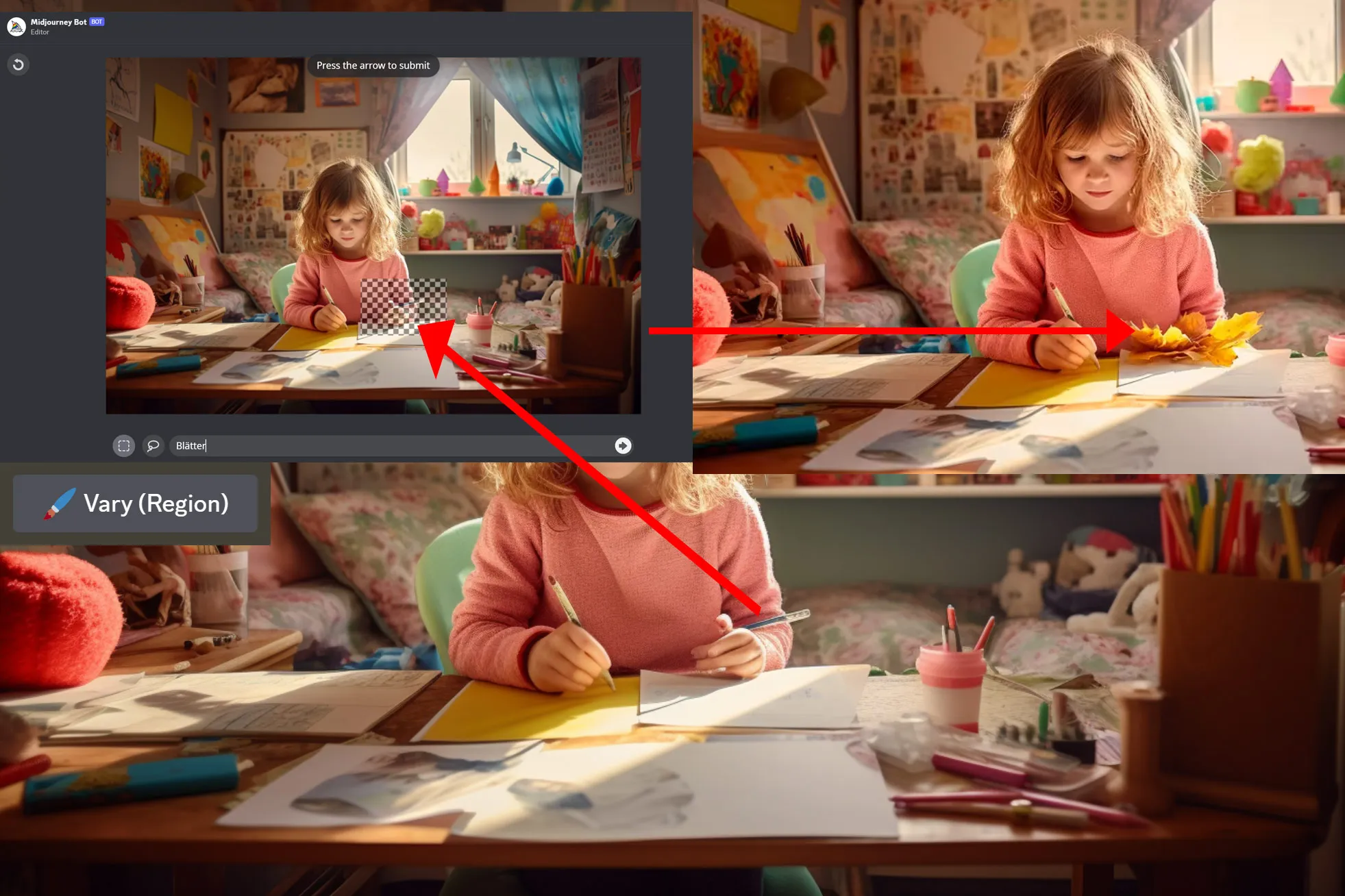
Тези съвети ли ти харесват? Тогава ще ти хареса моето обучение по Миджърни. Провери го сега.

